Verifique se você possui uma assinatura de Internet.
Você pode verificar pelo seguinte método.
-
Aplicativo do Life Stick 「&Leo」
Consulte 「Contrato de Opcionais」→「Opcionais contratados」.
-
Site exclusivo aos inquilinos「&Leo」.
Após o 「Login」, consulte em「Divirta-se com a LEONET」a categoria 「Verificar os opcionais / Formas de alteração de pagamento」.
-
Aplicativo para smartphone exclusivo aos inquilinos「&Leo」.
Consulte a guia de menu 「LEONET」 → 「Confirmação/Procedimento do Opcional」 → 「Confirmação/Alteração do Método de Pagamento do Opcional」.
※Verificação é possível somente nos dispositivos Android. Para dispositivos iOS pode-se verificar no site exclusivo aos inquilinos「&Leo」.
-
Caso não seja assinante, assine o serviço opcional.
Clique aqui para obter informações detalhadas sobre cada plano de serviço opcional.
Sobre a conexão Wi-Fi do Life Stick e uso da Internet.
Primeiramente, faça as configurações iniciais do Life Stick.
-
「Se as 「Configuração inicial」「Contrato com a internet」 estiverem concluídas, será exibido o SSID (Nome da Rede WiFi) e a senha no 「canto superior direito da página inicial」.
Insira o SSID / senha corretamente no dispositivo a ser conectado por Wi-Fi.Se não for exibido na tela da TV, desconecte e reconecte o adaptador do Life Stick da tomada e, em seguida, use o controle remoto do Life Stick para realizar as seguintes operações.
「Configurações」 → 「Rede e Internet」 → Mude para DESLIGADO se o Wi-Fi estiver LIGADO※ Ao usar o Wi-Fi, a conexão poderá não ser possível se o dispositivo estiver muito longe do Life Stick. Tente utilizar próximo ao Life Stick.
※ Observe que a conexão Wi-Fi não pode ser estabelecida a menos que o Life Stick esteja ligado na tomada.
※ Verifique também o método de configuração e o manual de instruções do dispositivo conectado no Wi-Fi.

-
Ligue o Wi-Fi nas configurações do seu smartphone・tablet, selecione o SSID exibido na tela inicial do Life Stick.
-
Você será solicitado a fornecer uma senha. Insira a senha exibida na tela inicial do Life Stick.
-
Para dispositivos Android 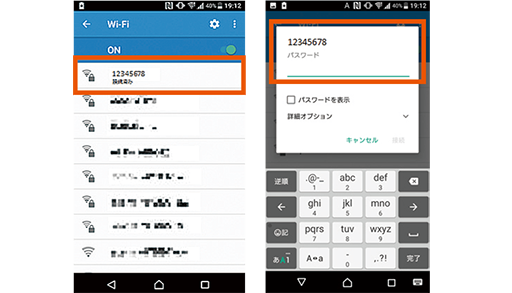
-
Para dispositivos IOS 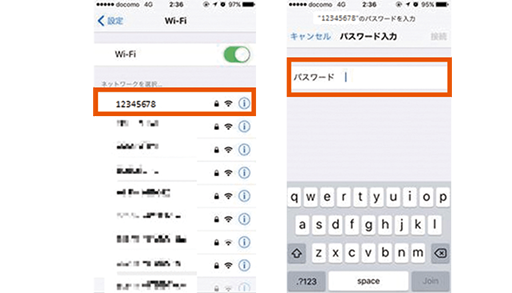
-
【Série Windows】
- Caso haja um display (ícone) da LAN sem fio na bandeja de tarefas no canto inferior direito da área de trabalho do seu computador, clique nele.
- A lista de SSID disponível será exibida, selecione o SSID exibido na tela inicial do Life Stick e conecte-se.
- Você será solicitado a inserir uma chave de conexão (pode ser exibido como chave de segurança / chave de rede, dependendo do computador pessoal) Insira a senha exibida na tela inicial do Life Stick.
【Mac】
- Se houver um monitor de LAN sem fio (ícone) na bandeja de tarefas, clique nele.
- Se o Wi-Fi estiver desativado, selecione 「Ativar Wi-Fi」 no menu.
- A lista de SSID disponível será exibida, selecione o SSID exibido na tela inicial do Life Stick e conecte-se.
- Você será solicitado a fornecer uma senha. Insira a senha exibida na tela inicial do Life Stick.
※ Se o seu computador não possui uma LAN sem fio integrada e deseje usá-la sem fio, entre em contato com o fabricante onde o produto foi adquirido.
※ Caso se conecte com o Wi-Fi do Life Stick, é possível conectar até 8 dispositivos, como smartphones, tablets, computadores ao mesmo tempo.
(※Por favor, verifique a 「Emparelhamento do Controle」para modelos de Life Stick.)
Se estiver usando TS302 ou TS401, você pode selecionar a banda de frequência de [banda de 2,4 GHz] ou [banda de 5 GHz] ao conectar ao Wi-Fi.
- 《TS302》
- Life Stick Selecione uma banda de frequência em “Configurações de rede”「ネットワーク設定」 ⇒ “Configurações de banda de frequência” 「周波数帯域設定」na parte inferior da tela inicial.
- 《TS401》
- Selecione uma banda de frequência em "Configurações"「設定」 ⇒ "Ponto de acesso Wi-Fi" 「Wi-Fiアクセスポイント」 ⇒ "Configurações de banda de frequência"「周波数帯域設定」 na parte superior da tela inicial do Life Stick
※ Dependendo do seu smartphone ou tablet, pode não ser compatível com a [banda de 5 GHz]. Nesse caso selecionar a [banda de 2,4 GHz].
※ A conexão Wi-Fi pode ficar instável dependendo do ambiente da propriedade.
※Haverá um limite de banda para aqueles que não efetuaram o pagamento da mensalidade ou que não possuem o contrato com um plano. A limitação deixará com um máximo de 0.7Mbps de velocidade.
Sobre o uso da Internet com fio
-
Conectar o cabo de LAN na entrada de LAN do computador
Desconectar o cabo de LAN do adaptador de energia do Life Stick e conectar na entrada de LAN do computador.
-
Quando você acessa o navegador da web, é exibida a tela de autenticação para inserir o ID e a senha do LEONET.
Caso tenha registrado/alterado o ID /e a senha da LEONET, insira-os.
Aqueles que não possuem um ID LEONET registrado ou alterado, insira o ID LEONET inicial e a senha inicial para autenticar.※Se o seu computador não tiver uma porta LAN, consulte uma loja de computadores ou de eletrônicos para adquirir ou adicionar uma placa de rede.
※Caso deseje estendê-lo, conecte o cabo LAN que sai da parede a um dispositivo de extensão disponível comercialmente (HUB de comutação, conector etc.) e conecte o HUB e o PC de comutação com um cabo LAN separadamente (categoria 5 ou superior).
※O custo do equipamento de extensão e o cabo LAN serão arcados pelo cliente.